Der ViewCube zeigt den aktuellen Blickpunkt im Grafikfenster an. Wenn Sie die Ansicht mithilfe der Ansicht-Registerkarte oder der Tastenkombinationen neu ausrichten, dreht sich der ViewCube automatisch, um den neuen Blickpunkt widerzuspiegeln. Sie können den ViewCube auch einsetzen, um die Ansicht direkt zu manipulieren.

Der ViewCube wird in der rechten oberen Ecke des Grafikfensters angezeigt. Klicken und ziehen Sie den Würfel, um die Ansicht in jeder Richtung neu auszurichten. Alternativ klicken Sie auf:
- eine Fläche, um sie als eine orthogonale Ansicht anzuzeigen.
- eine Kante, damit die angrenzenden Flächen zu sehen sind.
- eine Ecke, um die drei angrenzenden Flächen anzuzeigen.
Wenn Sie außerdem den Cursor in die Nähe des Würfels bewegen, wird das Home  -Symbol angezeigt. Klicken Sie auf das Symbol, um die Home-Ansicht anzuzeigen.
-Symbol angezeigt. Klicken Sie auf das Symbol, um die Home-Ansicht anzuzeigen.
Orthogonale Ansichten verändern
Wenn Sie eine Ansicht mit nur einer Fläche auswählen und den Cursor in die Nähe des Würfels bewegen, werden Steuerungssymbole angezeigt:
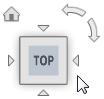
Klicken Sie auf:



 , um die Ansicht einer angrenzenden Fläche anzuzeigen.
, um die Ansicht einer angrenzenden Fläche anzuzeigen.
 , um die Ansicht im Uhrzeigersinn um 90 Grad zu drehen.
, um die Ansicht im Uhrzeigersinn um 90 Grad zu drehen.
 , um die Ansicht entgegen dem Uhrzeigersinn um 90 Grad zu drehen.
, um die Ansicht entgegen dem Uhrzeigersinn um 90 Grad zu drehen.
ViewCube konfigurieren
Zum Steuern des Verhaltens und des Erscheinungsbilds des ViewCube klicken Sie mit der rechten Maustaste auf den Würfel und wählen Sie eine Menüoption aus. Wählen Sie:
- Einstellen der aktuellen Ansicht als Ausgangsansicht und Maßstab beibehalten, um die aktuelle Ausrichtung und Vergrößerung des Modells als Home-Ansicht zu speichern.
- Stellt aktuelle Ansicht als Ausgangsansicht ein und passt Größe an, um die aktuelle Ausrichtung des Modells als Home-Ansicht zu speichern und die Größe des Grafikfensters anzupassen.
- Optionen, um die Einstellungen des ViewCube anzuzeigen und zu ändern.
Festlegen von ViewCube-Optionen
Verwenden Sie die folgenden Optionen, um das Verhalten und das Erscheinungsbild des ViewCube zu ändern:
- ViewCube anzeigen — Wählen Sie dieses Kontrollkästchen aus, um den ViewCube im Grafikfenster anzuzeigen. Wählen Sie das Kontrollkästchen ab, um ihn auszublenden.
- ViewCube Größe — Wählen Sie eine Option aus der Liste aus, um die Größe des ViewCube im Grafikbereich festzulegen. Alternativ wählen Sie Automatisch aus, um die Größe des ViewCube anzupassen, wenn Sie die Größe des Grafikfensters neu einstellen.
- Modell aufrechterhalten — Wählen Sie dieses Kontrollkästchen aus, um ein Umkehren der Ansicht zu verhindern. Sollte durch Klicken auf eine Kante, Ecke oder Fläche die Ansicht auf den Kopf gestellt werden, wechselt das Grafikfenster zur ausgewählten Darstellung und dreht diese, sodass die Ansicht aufrecht steht.